鲁大师作为国内知名的硬件检测工具,其温度监控功能深受用户信赖。在长时间运行大型游戏或图形软件时,显卡温度直接影响设备稳定性与使用寿命。本文将详细介绍如何通过专业工具进行显卡温度监测,帮助用户有效预防硬件过热风险。
显卡温度监测核心步骤解析:
1、启动软件后,主界面右侧信息栏默认展示关键硬件温度参数,其中包含独立显卡与集成显卡的实时温度数据。该区域采用智能颜色标注系统,正常温度区间显示为绿色,黄色表示轻度预警,红色则为高温警报状态。
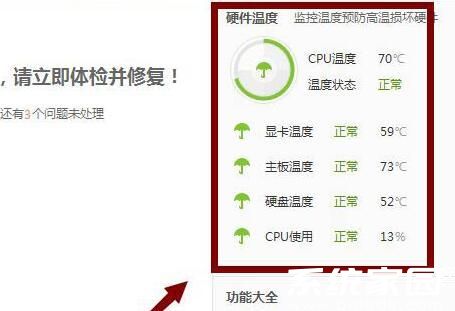
2、通过顶部导航栏选择"温度管理"模块,可进入高级监控界面。该面板采用动态曲线图展示硬件温度变化趋势,支持自定义时间范围查看,便于分析显卡在特定时段的温控表现。
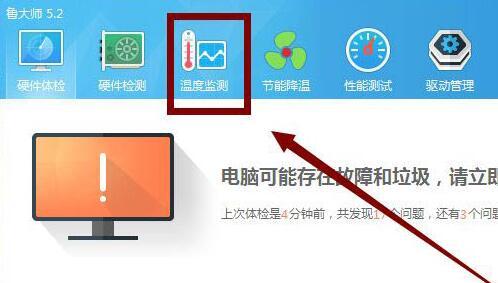
3、温度曲线图下方设有详细参数表格,除当前温度外,还可查看显卡核心频率、显存占用率等关联数据。用户可通过对比温度峰值与硬件负载的关系,精准判断散热系统效能。
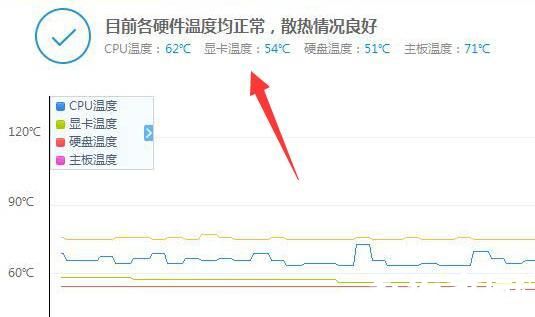
4、软件右侧功能区的"防护设置"包含智能温控配置项。用户可自定义温度警戒阈值,建议将报警温度设定在75℃至85℃区间,该设置能有效平衡性能输出与硬件保护需求。
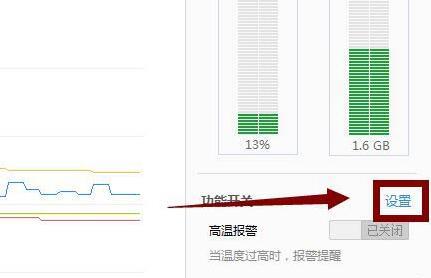
5、高级设置中提供多级预警机制,支持设置声音提示、弹窗警告、自动降频等多重防护策略。建议开启"高温自动记录"功能,便于后期排查异常温度波动原因。
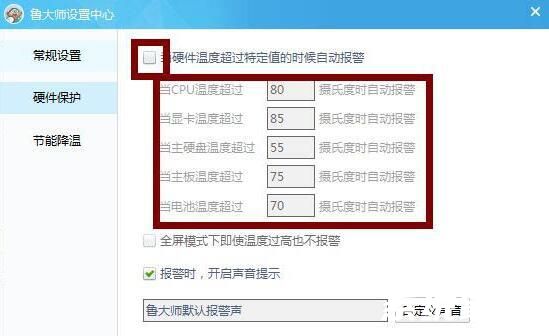
持续监测过程中需注意环境温度对检测结果的影响,建议在25℃室温环境下建立基准温度参数。定期清理散热器积尘、更换导热硅脂等维护操作,配合软件监控可最大限度延长显卡使用寿命。若频繁触发高温警报,建议检查散热系统或调整设备负载分配。
通过专业工具的温度监控功能,用户不仅能实时掌握显卡工作状态,更能建立科学的硬件养护机制。合理运用温度报警功能,可有效避免因过热导致的画面卡顿、系统死机等故障,为数字娱乐与专业创作提供可靠保障。

















